Win7系统U盘加密解锁详细教程
时间:2025-06-17 10:36:20 365浏览 收藏
还在为Win7系统U盘加密后每次都要输入密码而烦恼吗?想解除U盘加密,却不知道如何操作?本文将为你提供详细的Win7系统U盘加密解锁教程,让你轻松摆脱密码困扰。通过简单的几个步骤,教你如何使用BitLocker驱动器加密功能,快速关闭U盘加密,无需第三方软件,安全便捷。跟随我们的图文教程,一步步操作,彻底告别U盘密码,让你的U盘使用更加方便快捷。还在等什么?赶快来学习Win7系统U盘解密技巧,让你的U盘使用更加轻松!
近期,不少朋友向我们反映,他们在对U盘进行加密后,每次使用时都需输入密码才能打开,觉得有些繁琐。如果大家认为U盘中的资料并非特别重要,完全可以考虑取消U盘的密码保护。如果您不知道如何操作,不妨跟随我们的步骤一起来看看如何解除U盘加密的方法吧。
各位小伙伴,今天我们将为大家介绍一项非常实用的技巧——解除U盘加密的方法。听到这里,您是否感到兴奋不已呢?如果心动了,那就赶紧跟随我们的脚步一起学习吧!
打开控制面板,将查看方式调整为大图标,然后点击“BitLocker驱动器加密”选项,如下图所示:
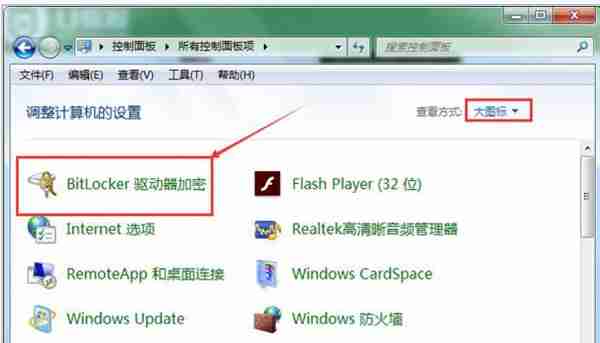
在新窗口中找到并点击底部的“BitLocker驱动器加密”的“解锁驱动器”选项,如下图所示:
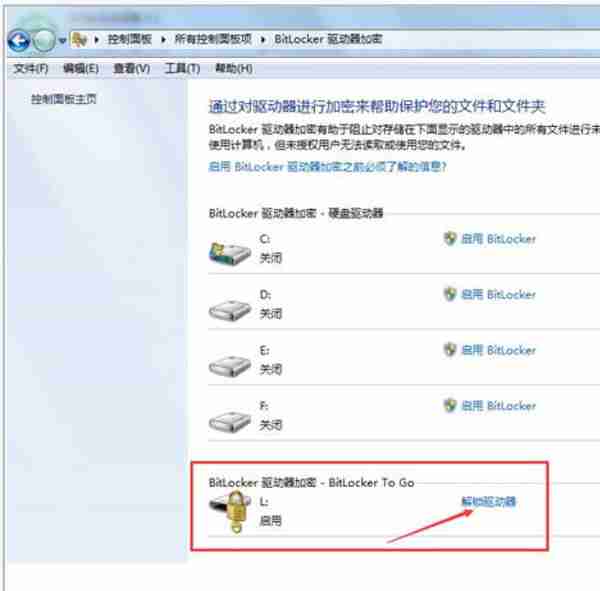
在弹出的窗口中输入解锁密码,然后点击“解锁”按钮,如下图所示:
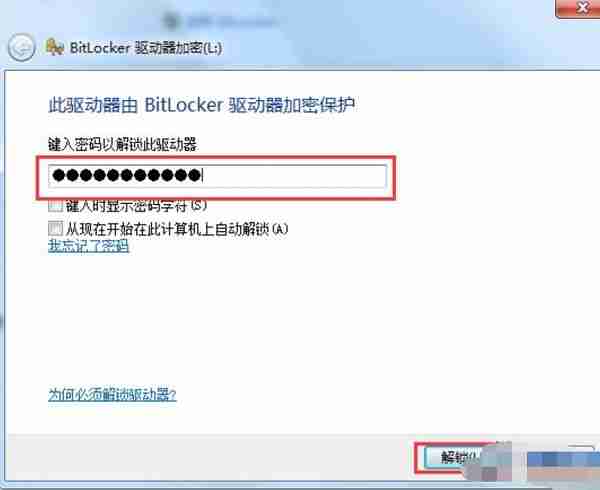
接着,在刚才的窗口中直接点击“关闭BitLocker”,如下图所示:
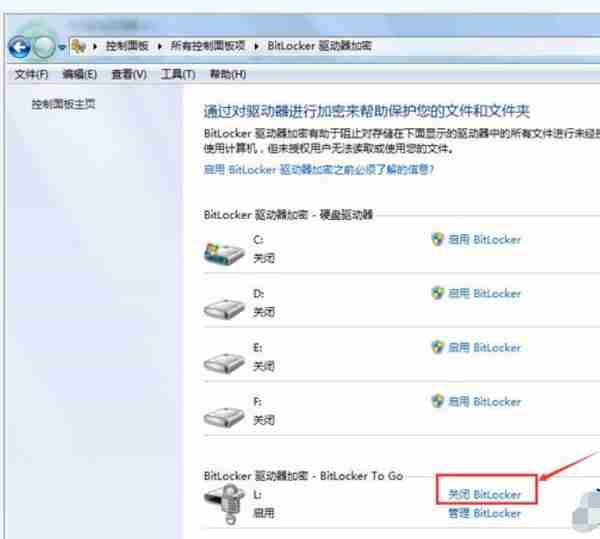
在关闭BitLocker的窗口中点击“解密驱动器”按钮,如下图所示:
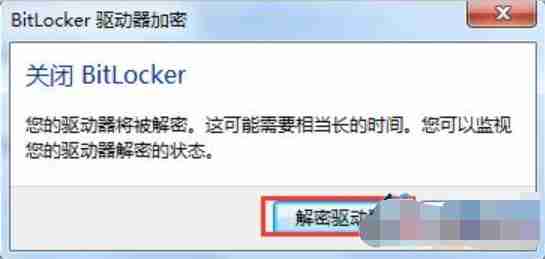
等待解密过程完成,期间请勿拔出U盘。如下图所示:
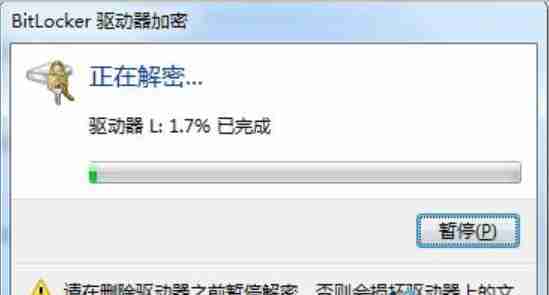
解密完成后,系统会弹出提示框,此时只需点击“关闭”按钮即可完成操作。
希望这些步骤能帮助到您!
以上就是《Win7系统U盘加密解锁详细教程》的详细内容,更多关于的资料请关注golang学习网公众号!
-
501 收藏
-
501 收藏
-
501 收藏
-
501 收藏
-
501 收藏
-
414 收藏
-
219 收藏
-
111 收藏
-
130 收藏
-
491 收藏
-
320 收藏
-
403 收藏
-
461 收藏
-
265 收藏
-
210 收藏
-
182 收藏
-
465 收藏
-

- 前端进阶之JavaScript设计模式
- 设计模式是开发人员在软件开发过程中面临一般问题时的解决方案,代表了最佳的实践。本课程的主打内容包括JS常见设计模式以及具体应用场景,打造一站式知识长龙服务,适合有JS基础的同学学习。
- 立即学习 543次学习
-

- GO语言核心编程课程
- 本课程采用真实案例,全面具体可落地,从理论到实践,一步一步将GO核心编程技术、编程思想、底层实现融会贯通,使学习者贴近时代脉搏,做IT互联网时代的弄潮儿。
- 立即学习 516次学习
-

- 简单聊聊mysql8与网络通信
- 如有问题加微信:Le-studyg;在课程中,我们将首先介绍MySQL8的新特性,包括性能优化、安全增强、新数据类型等,帮助学生快速熟悉MySQL8的最新功能。接着,我们将深入解析MySQL的网络通信机制,包括协议、连接管理、数据传输等,让
- 立即学习 500次学习
-

- JavaScript正则表达式基础与实战
- 在任何一门编程语言中,正则表达式,都是一项重要的知识,它提供了高效的字符串匹配与捕获机制,可以极大的简化程序设计。
- 立即学习 487次学习
-

- 从零制作响应式网站—Grid布局
- 本系列教程将展示从零制作一个假想的网络科技公司官网,分为导航,轮播,关于我们,成功案例,服务流程,团队介绍,数据部分,公司动态,底部信息等内容区块。网站整体采用CSSGrid布局,支持响应式,有流畅过渡和展现动画。
- 立即学习 485次学习
